- 가장 많이 사용하는 두 장치 인 휴대폰과 PC가주의를 끌기 위해 경쟁해서는 안됩니다.
- Windows 10 데스크톱을 떠나지 않고도 문자 메시지를 보내고받을 수있는 유용한 팁을 확인하세요.
- 이것으로 삶을 더 간단하게 만드십시오. PC 용 최고의 자동 SMS 발신자 소프트웨어.
- 우리를 탐험하는 것을 부끄러워하지 마십시오 기술 가이드 디지털 여정을 향상시킬 수있는보다 편리한 솔루션입니다.

이 소프트웨어는 드라이버를 계속 실행하여 일반적인 컴퓨터 오류 및 하드웨어 오류로부터 안전하게 보호합니다. 간단한 3 단계로 모든 드라이버를 확인하세요.
- DriverFix 다운로드 (확인 된 다운로드 파일).
- 딸깍 하는 소리 스캔 시작 문제가있는 모든 드라이버를 찾습니다.
- 딸깍 하는 소리 드라이버 업데이트 새 버전을 얻고 시스템 오작동을 방지합니다.
- DriverFix가 다운로드되었습니다. 0 이번 달 독자.
PC와 휴대폰은 특히 Windows 10과 상호 호환성을 통해 매년 점점 더 연결되고 있습니다.
사람들이하는 가장 일반적인 질문 중 하나는 본문 컴퓨터에서 휴대폰으로 보내는 메시지? 그래서 우리는이 기사에서 몇 가지 방법을 준비했습니다.
Windows 10에서 문자 메시지를 보내는 방법은 무엇입니까?
1. Mailbird를 통해 메시지 보내기

이메일 동기화를 포함한 수많은 기능을 제공하는이 인기있는 이메일 클라이언트에 익숙 할 것입니다. 사용자 정의 가능한 레이아웃, 직관적 인 인터페이스 및 수많은 타사 앱과의 원활한 통합.
말하자면, Windows 10에서 통합하여 문자 메시지를 보내고받을 수 있다는 사실을 알지 못했을 수도 있습니다. Mailbird – 우승자 2020 년 가장 인기있는 메일 대안, 함께 WhatsApp.
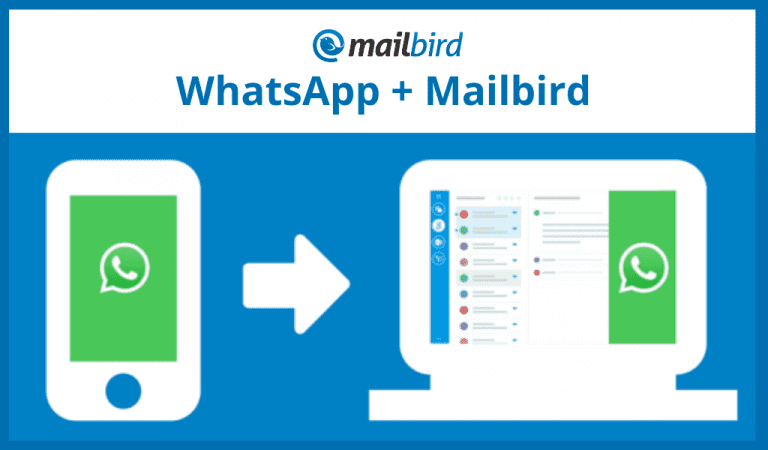
사실 두 가지를 결합하여 SMS를 보내는 것 이상을 할 수 있습니다. 인스턴트 메신저를 바로 추가 할 수 있습니다. 데스크탑 장치 전환을 방지하고주의가 산만 해지며 시간과 노력을 절약 할 수 있습니다.
빠르게 살펴 보겠습니다. 주요 특징들:
- 여러 계정의 모든 이메일을 관리하는 통합받은 편지함
- 다양한 사용자 지정 옵션 (Windows 용으로 설계된 무료 색상 테마 및 레이아웃)이 포함 된 간단하고 깔끔하며 직관적 인 인터페이스
- 원활한 앱 통합 (Facebook, Twitter, Whatsapp, Dropbox, Google Calendar, Asana 등 포함)
- 중요한 커뮤니케이션의 우선 순위를 지정하고 분리하는 스누즈 기능
- 이메일 및 / 또는 채팅 알림을위한 Speed Reader 및 사용자 정의 사운드
- 강력한 첨부 파일 검색 기능
- 보관, 작성, 회신 및 전달을위한 직관적 인 키보드 단축키
- 다국어, 연중 무휴, 무료 지원

Mailbird
Mailbird를 사용하면 이메일을 쉽게 보내고 Windows 10 PC에서 바로 문자를 보낼 수 있습니다.
웹 사이트 방문
2. Windows 이메일 앱을 통해 메시지 보내기
아마도 컴퓨터에서 휴대폰으로 메시지를 보내는 가장 간단한 방법은 이메일을 이용하는 것입니다. 이렇게하려면 다음 지침을 따르십시오.
- 열다 Windows 10 메일 앱
- 클릭 새 메일
- 이제 문자 메시지를 보낼 번호를 입력하고 공급자의 코드를 입력하십시오.
- 다음은 일부 인기있는 제공 업체의 메시지 코드입니다.
- Alltel: @ message.alltel.com (또는 사진 메시지의 경우 @ mms.alltelwireless.com)
- AT & T: @ text.att.net
- 스프린트: @ messaging.sprintpcs.com
- T-Mobile: @ tmomail.net
- Verizon: @ vtext.com (또는 사진 및 비디오의 경우 @ vzwpix.com)
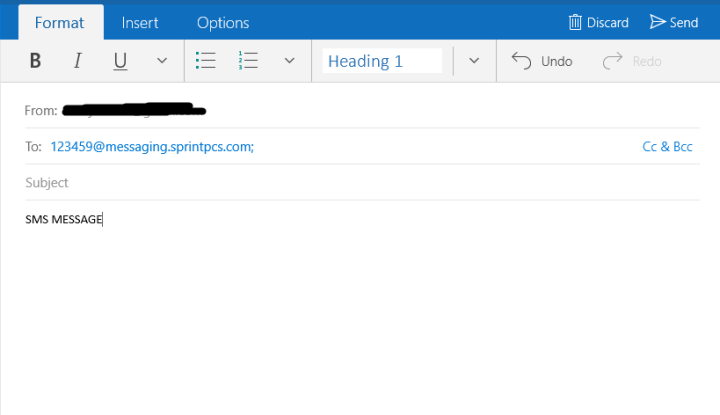
- 메시지를 일반 이메일로 작성하고 보내기를 누르십시오.
친구가 문자 메시지에 답장하면 메일받은 편지함에서도받을 수 있습니다.
3. 이동 통신사의 웹 사이트를 통해 메시지 보내기

많은 이동 통신사가 컴퓨터에서 무료로 SMS 메시지를 보낼 수있는 옵션을 제공합니다. 이동 통신사에 따라 해당 이동 통신사 서비스의 다른 사용자 또는 다른 네트워크 사용자에게 문자 메시지를 보낼 수 있습니다.
따라서 이동 통신사의 웹 사이트로 이동하여 계정에 로그인하고 문자 메시지 옵션을 찾은 다음 컴퓨터에서 문자 메시지를 보내면됩니다.
4. 무료 SMS 웹 사이트 사용

문자 그대로 SMS 메시지를 무료로 보낼 수있는 가능성을 제공하는 수많은 웹 사이트가 있습니다. 하지만 이러한 웹 사이트 중 일부를 사용하는 것이 항상 최선의 해결책은 아닙니다. 대부분이 사기이기 때문입니다.
그리고 합법적 인 사람조차도 자신의 단점이 있습니다. 예를 들어 많은 광고가 폭격을 당하고 사이트에서 직접 문자 메시지를 받으려면 개인 정보를 남겨야합니다. 추천합니다.
하지만 여전히 무료 SMS 웹 사이트를 사용하고 싶다면 더 좋은 웹 사이트는 지금 SMS 보내기, 무료 SMS 과 Txt2day.
다른 효과적인 방법을 알고 있습니까? SMS 메시지 보내기 컴퓨터에서?
그렇다면 아래 댓글 섹션에 알려주십시오.
자주 묻는 질문
예, 인기있는 방법은 사용자 휴대폰 앱 사용 Microsoft Store에서 다운로드 할 수 있습니다. 스토어에 문제가 발생하면이 완전한 문제 해결 가이드를 살펴보세요..
PC에서 SMS를 보내는 가장 간단한 방법 중 하나는 기본 Windows Live 메일 기능을 사용하는 것입니다. 여기에서 단계별 절차를 확인하세요..
Windows 10 PC에서 인스턴트 메시징에 Cortana를 사용할 수 있습니다. 이 상세 가이드의 간단한 단계에 따라 즉시 설정하십시오..
